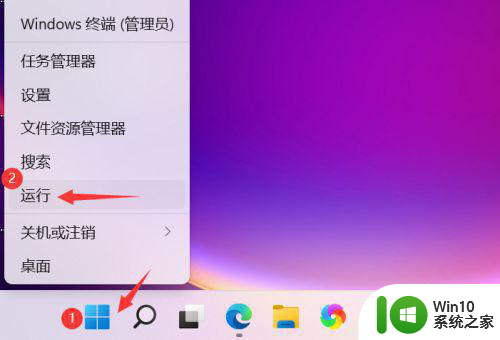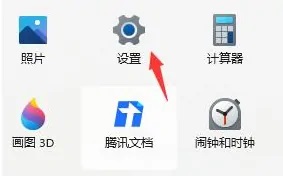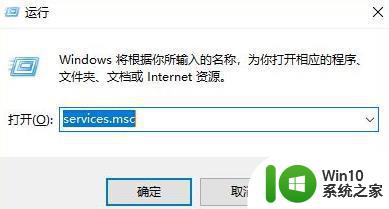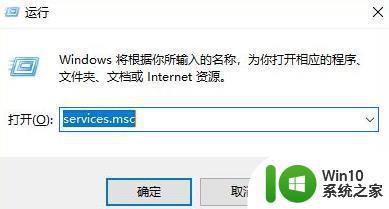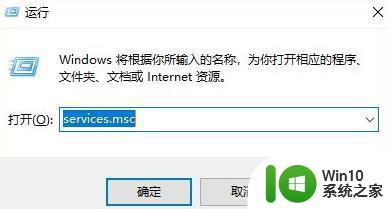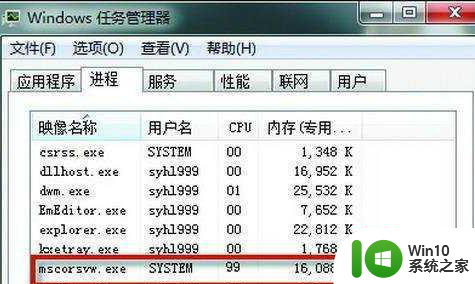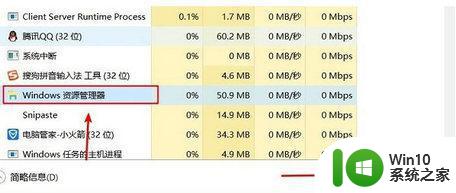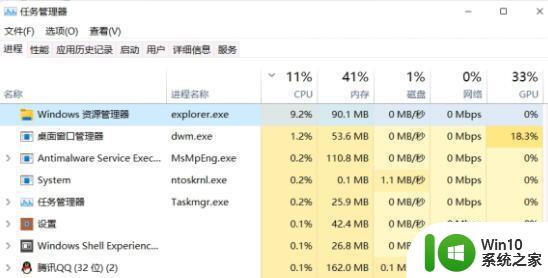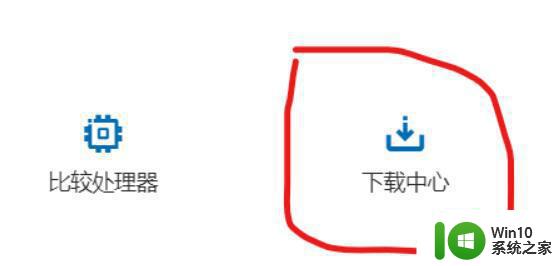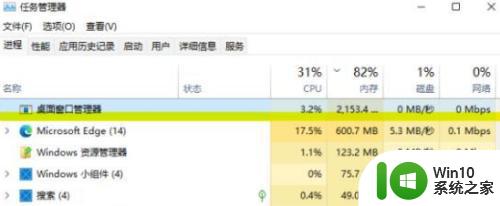Win11系统System占CPU过高的两种解决方法 Win11系统System进程占用CPU内存过高如何优化
Win11系统System进程占用CPU过高是许多用户在升级后遇到的常见问题之一,当我们打开任务管理器时,经常会发现System进程占用了大量的CPU资源,导致电脑运行缓慢甚至卡顿。这种情况下,我们需要及时解决问题,以保证系统的正常运行。在本文中将介绍两种解决方法,帮助用户优化Win11系统中System进程的CPU内存占用,提升电脑的运行速度和稳定性。无论您是初次接触这个问题,还是已经尝试过其他方法无效,本文都将为您提供实用的解决方案。
一、系统服务
1、首先我们打开任务管理器后,先等待一段时间。
2、因为任务管理器打开会占用大量cpu,等几秒钟看看能不能解决。
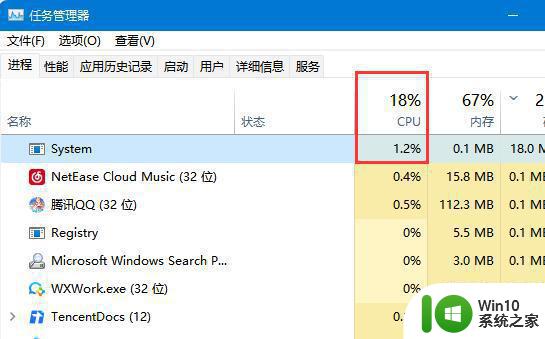
3、如果几秒后还是不行,那么右键此电脑,打开“管理”
4、接着进入左下角的“服务”选项。
5、然后双击打开其中的“superfetch”服务。
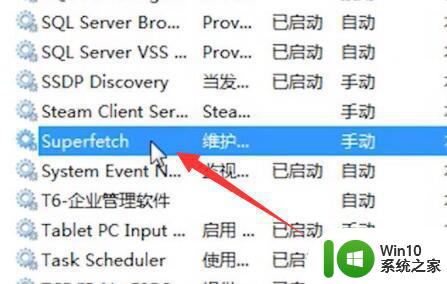
6、随后将启动类型改为“手动”并“确定”保存即可解决。
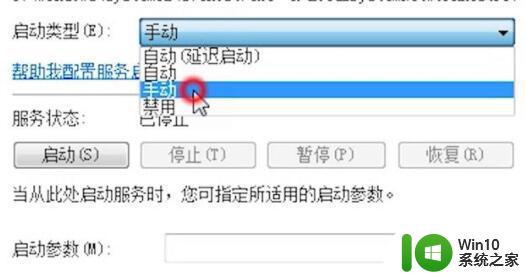
二、硬件故障
1、如果还是不行,那么可能是你的cpu等硬件出现故障了。
2、可以尝试重新插拔一下内存、硬盘、cpu等设备,不行就只能去维修了。

以上是解决Win11系统CPU占用过高问题的两种方法的全部内容,如果你也遇到相同情况,请参照我的方法进行处理,希望能对你有所帮助。